如何用PS软件给图片设置渐变透明效果
今天给大家介绍一下如何用PS软件给图片设置渐变透明效果的具体操作步骤。
1. 打开电脑,找到桌面上的PS软件,双击打开,进入主页面后,点击上方的文件---打开,将想要设置的图片导入到软件中;
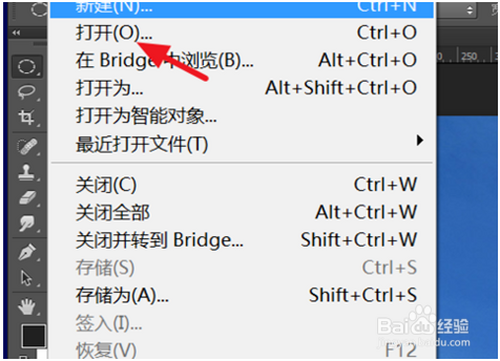
2. 然后在打开的“背景图层”右侧,点击小锁图标进行解锁(也可以选择复制一层);

3. 然后按住左键,拖动鼠标,在图片上框选出想要操作渐变效果的位置,如图,我们框选出了一个圆形选区;

4. 在选区上右键,在打开的菜单中,选择“羽化”选项;
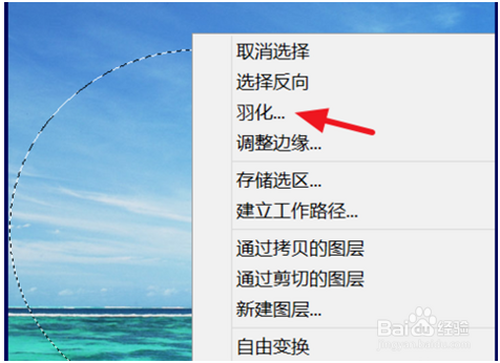
5. 在弹出的窗口中,设置羽化半径的数值,数值越大则渐变的范围越大,然后点击“确定”;
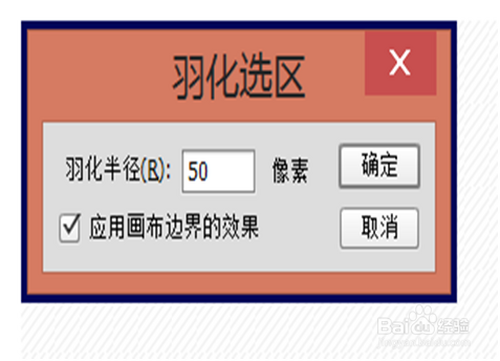
6. 设置之后,还没有看到变化,继续在选区上右键,在打开的菜单中,点击“选择反向”选项;
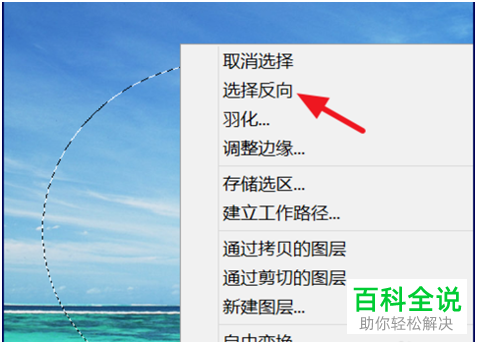
7. 最后按键盘上的del键(删除键),渐变透明效果如图。

以上就是如何用PS软件给图片设置渐变透明效果的具体操作步骤。
赞 (0)

